На втором рабочем листе составьте электронную таблицу квартальной отчетности согласно электронной таблице, представленной на Рис. 2.
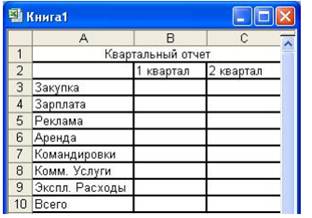
Рис. 2. Таблица Квартальная отчётность
- На рабочем листе с именем Лист2 составьте электронную таблицу согласно образцу, представленному на Рис. 2;
- Назначьте листу 2 имя Квартальный отчет;
- Данные внесите путем вставки функций СУММ();
- В функциях в качестве аргументов используйте имена диапазонов вместо адре-
сов ячеек (в окне диалога "Аргументы функции" в поле "Число1" удалите адрес ячейки автоматически установленный процессором и выполните команду "Вставка/Имя/Присвоить...". В открывшемся диалоговом окне выберите требуемое имя и щелкните на кнопке ОК). На рис. 3 показан пример заполнения ячейки B3 функцией СУММ().
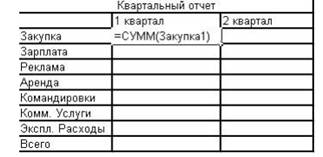 |
Рис. 3. Заполнение ячейки
Задание 4. Отформатируйте рабочий лист Квартальный отчет и постройте на нем диаграмму Квартальный отчет
1. Отформатируйте рабочий лист Квартальный отчет;
2. Постройте диаграмму по данным таблицы Квартальный отчет на этом же рабочем листе;
3. Сохраните файл в персональную папку под названием «Лабораторная работа 3. Квартальный отчет.xls»
Контрольные вопросы.
1. Какими способами можно вычислить минимальное, максимальное и среднее значения блоков ячеек?
2. Как изменить ширину столбца?
- Как изменить высоту строки?
- Как изменить имя листа в рабочей книге?
- Как присвоить имя ячейке?
Лабораторная работа №4. Электронные таблицы.
Цель: Приобретение практических навыков работы с формулами, функциями и диаграммами в Microsoft Excel
Оборудование: компьютер типа IBM PC.
 2015-01-21
2015-01-21 575
575








